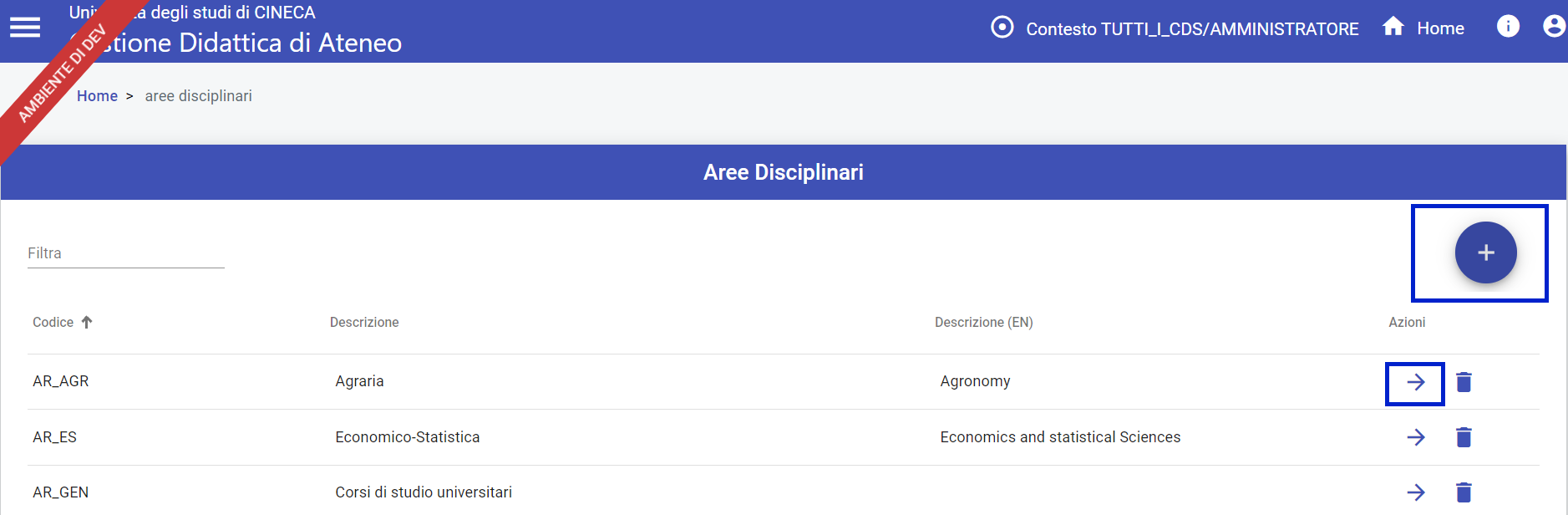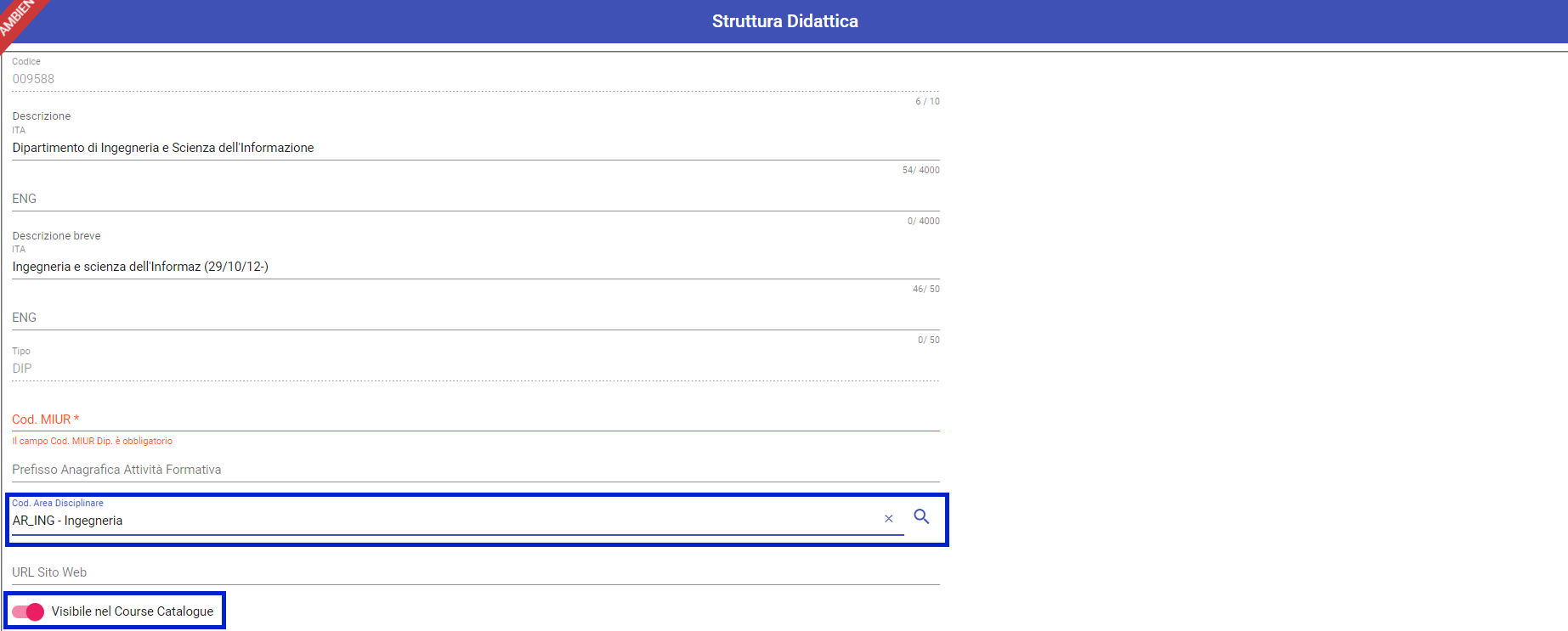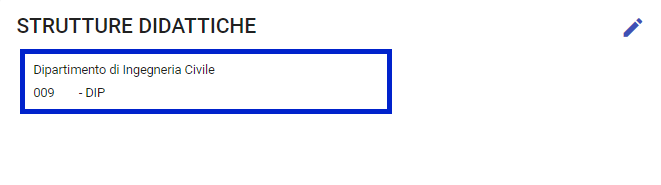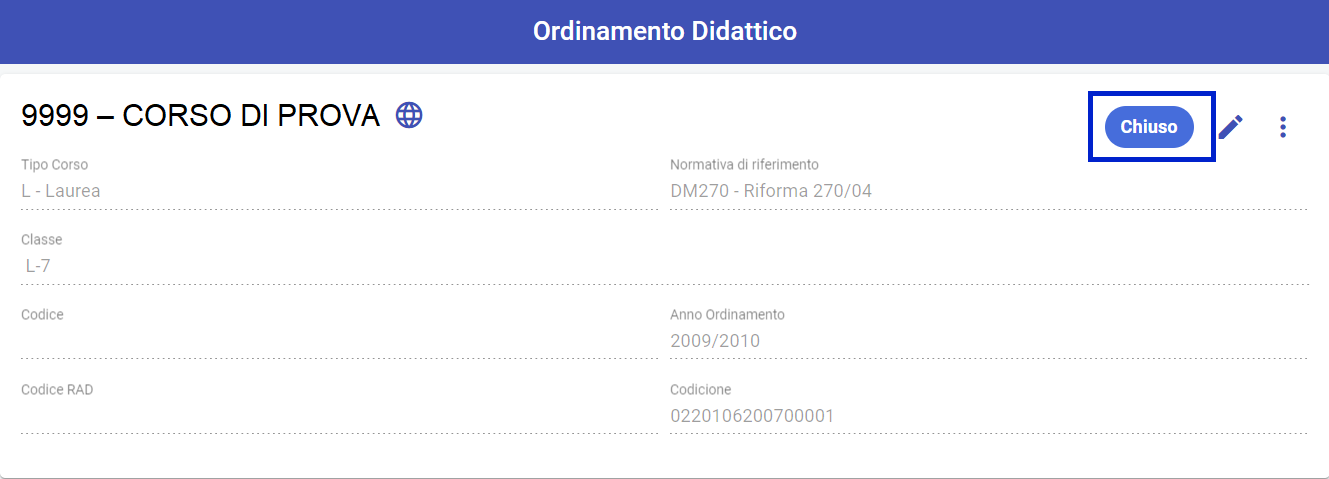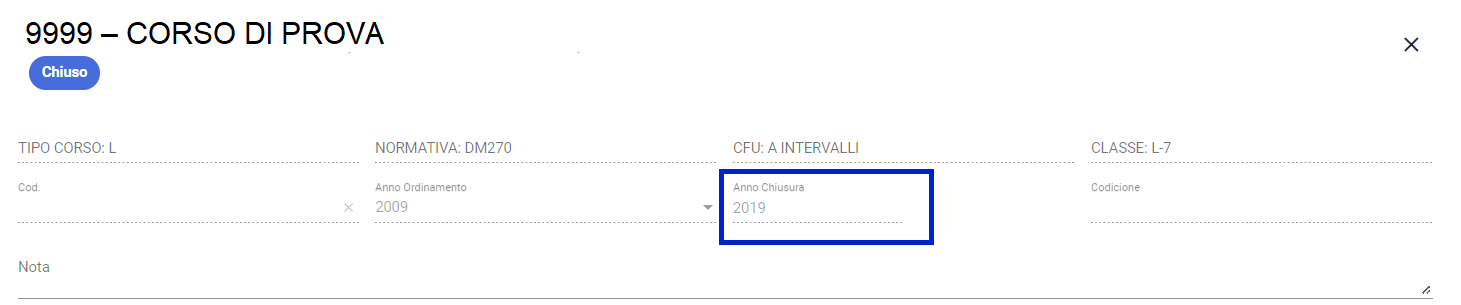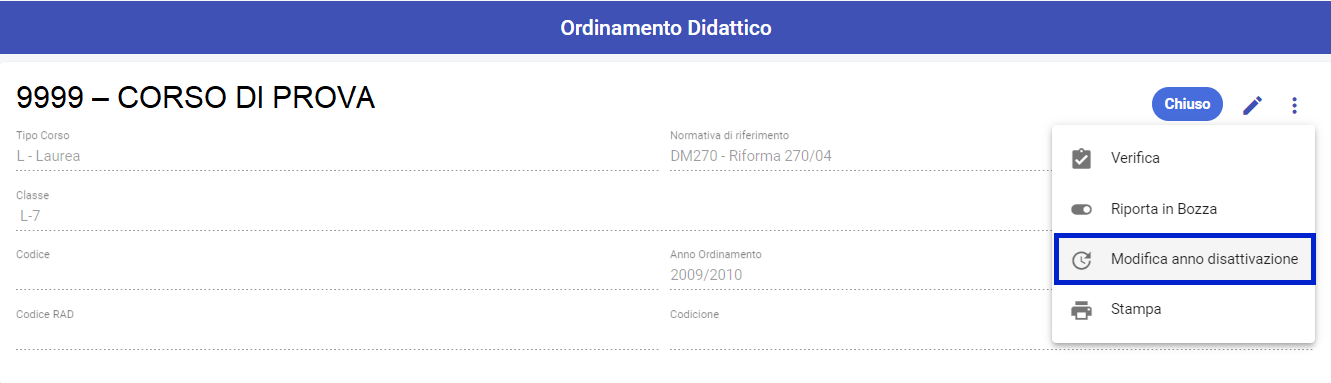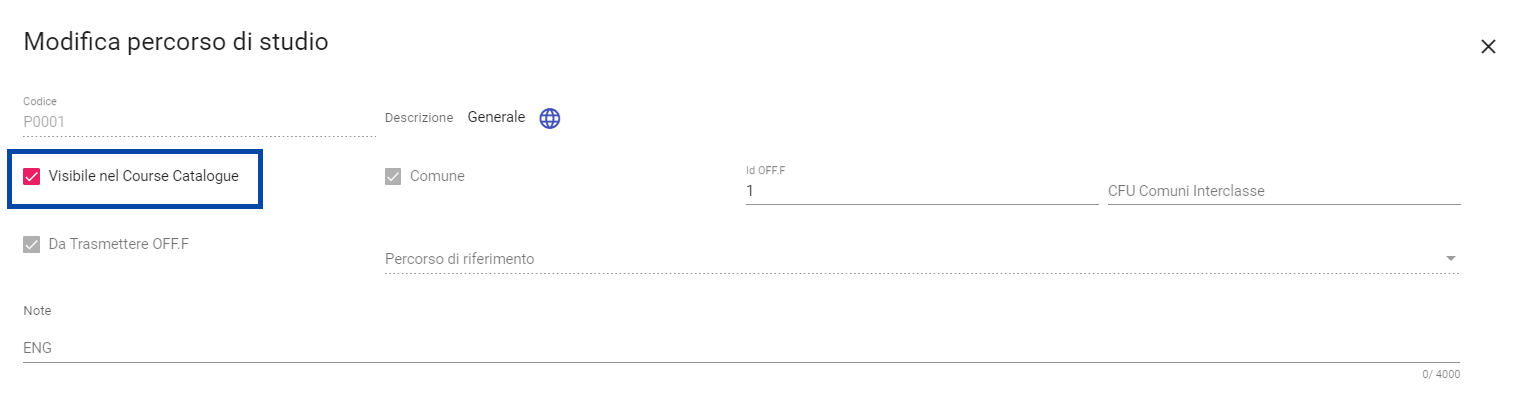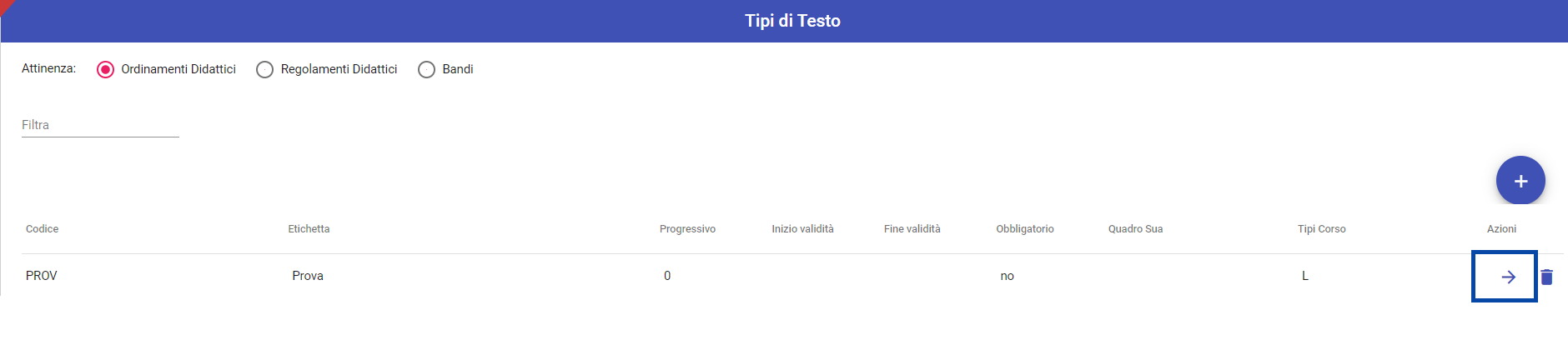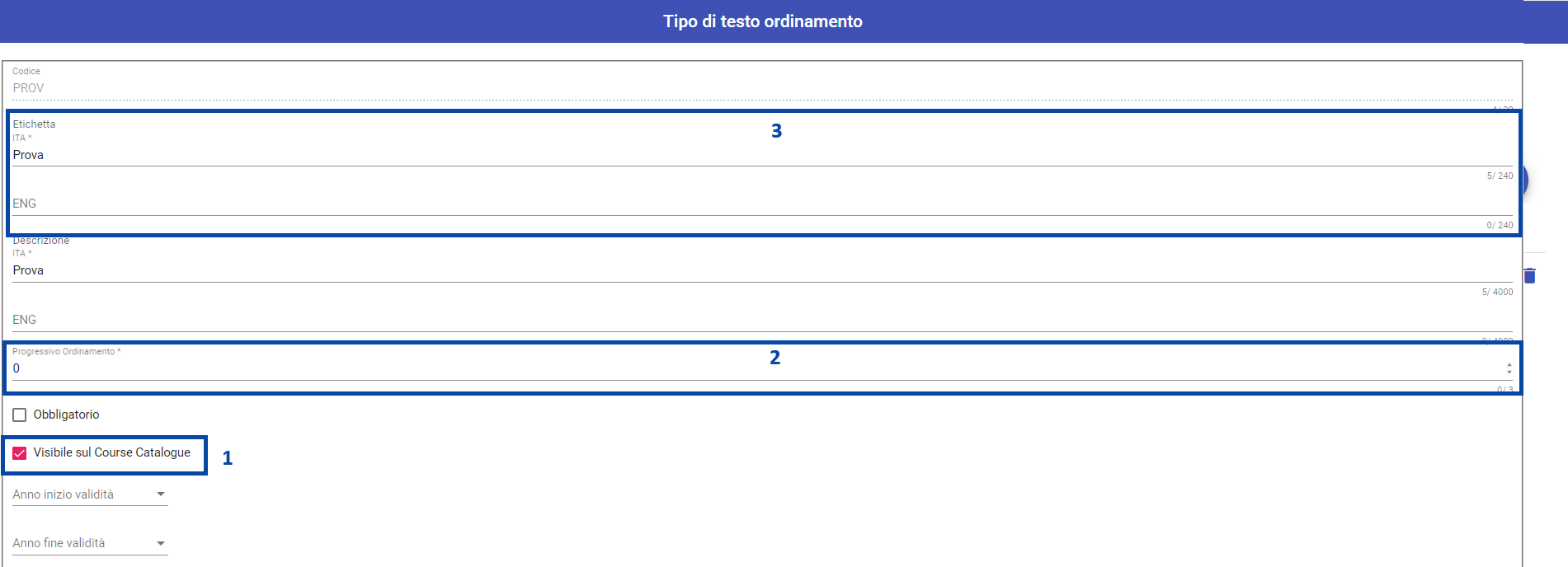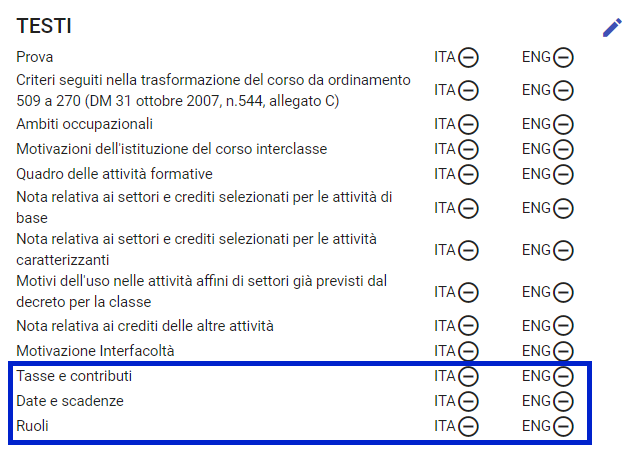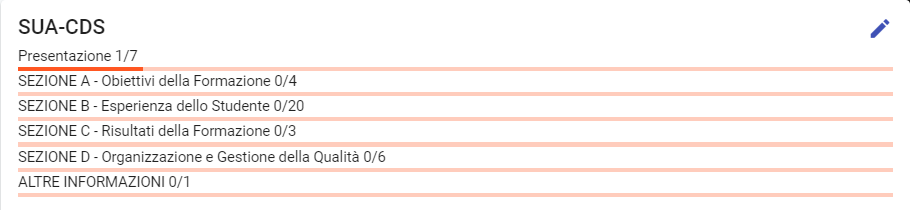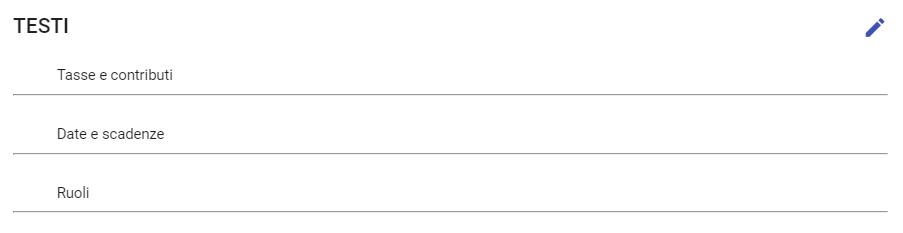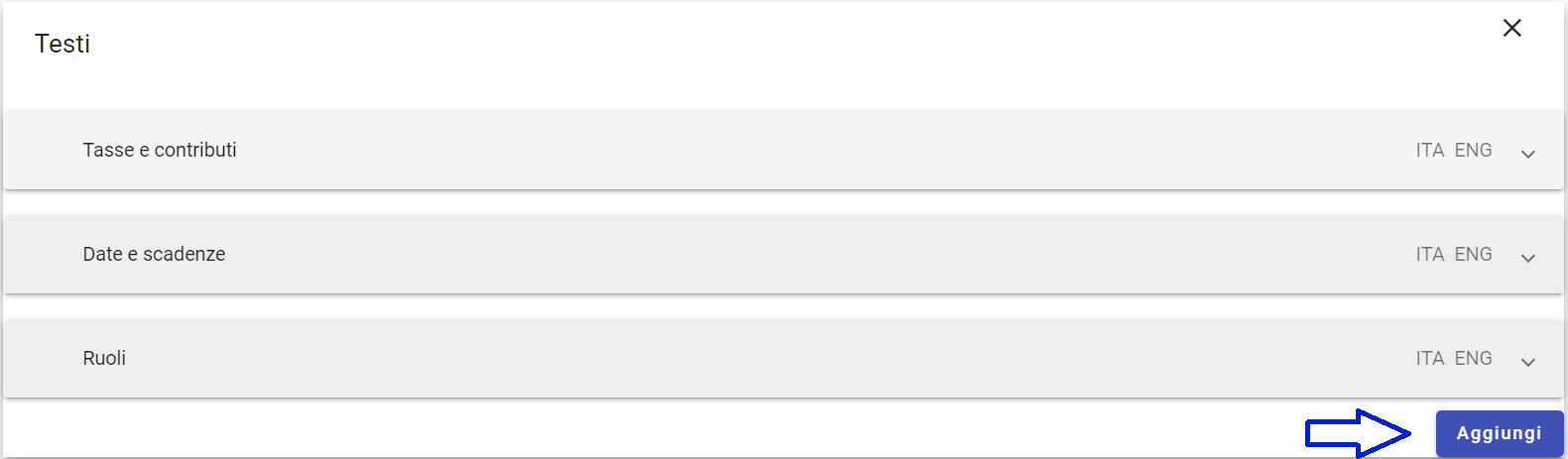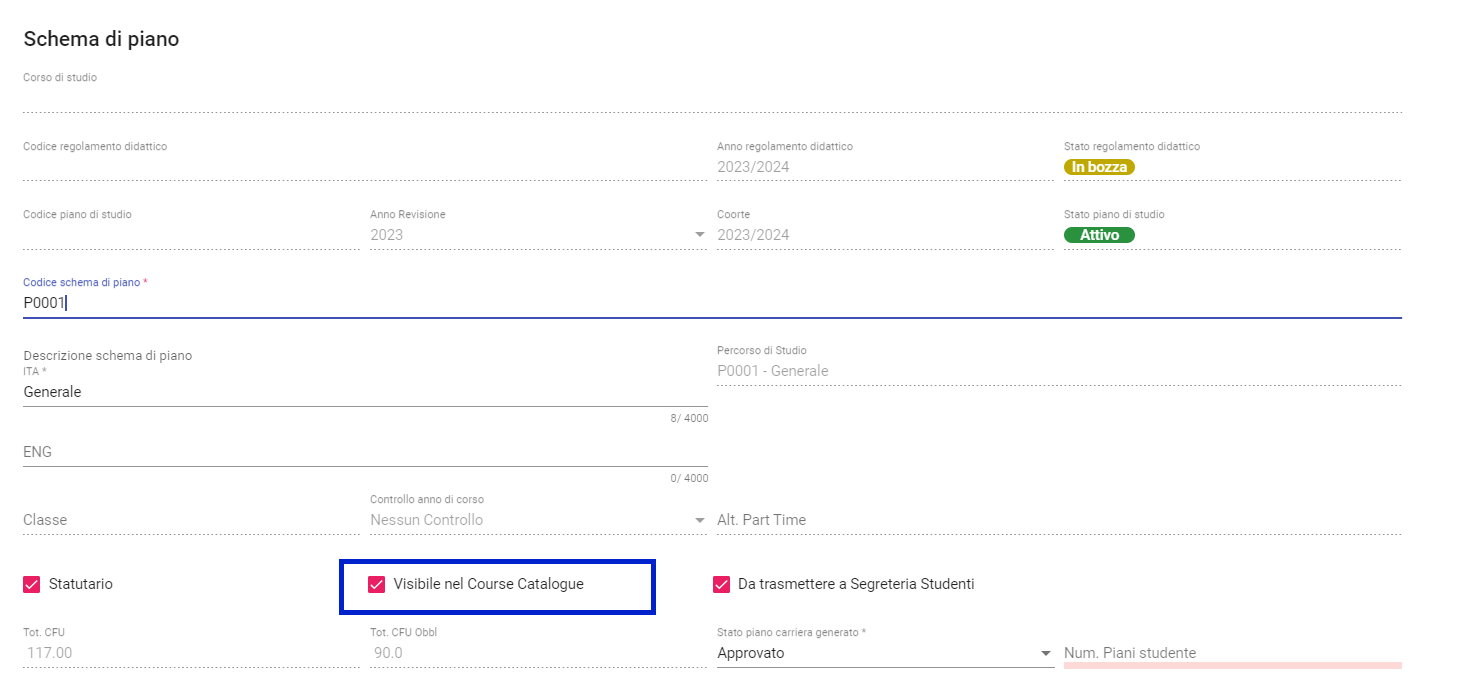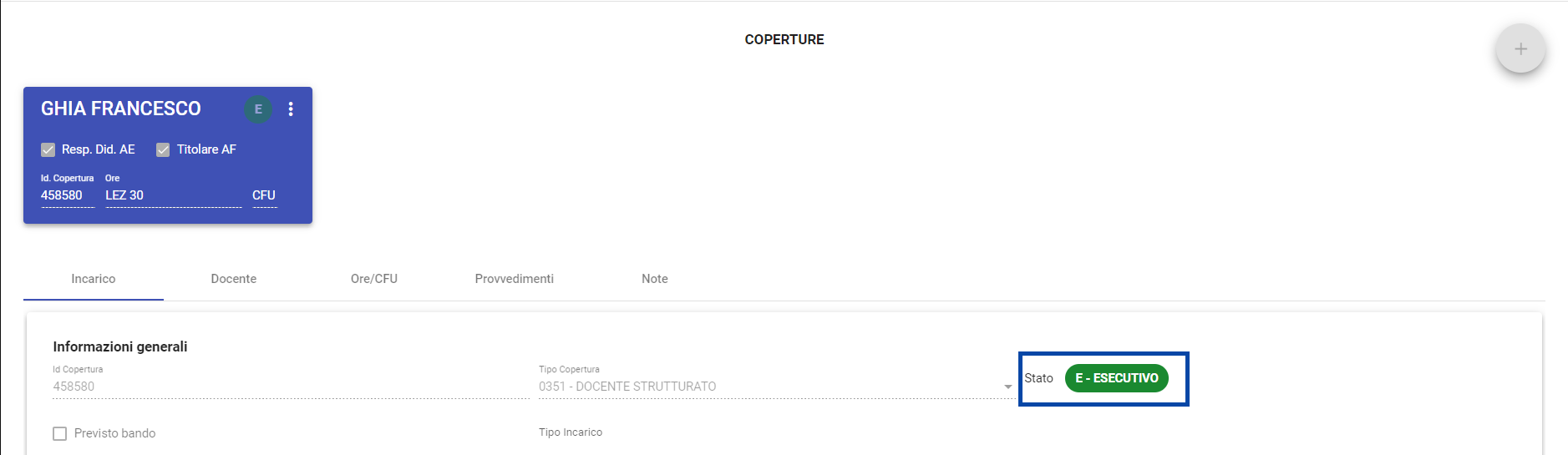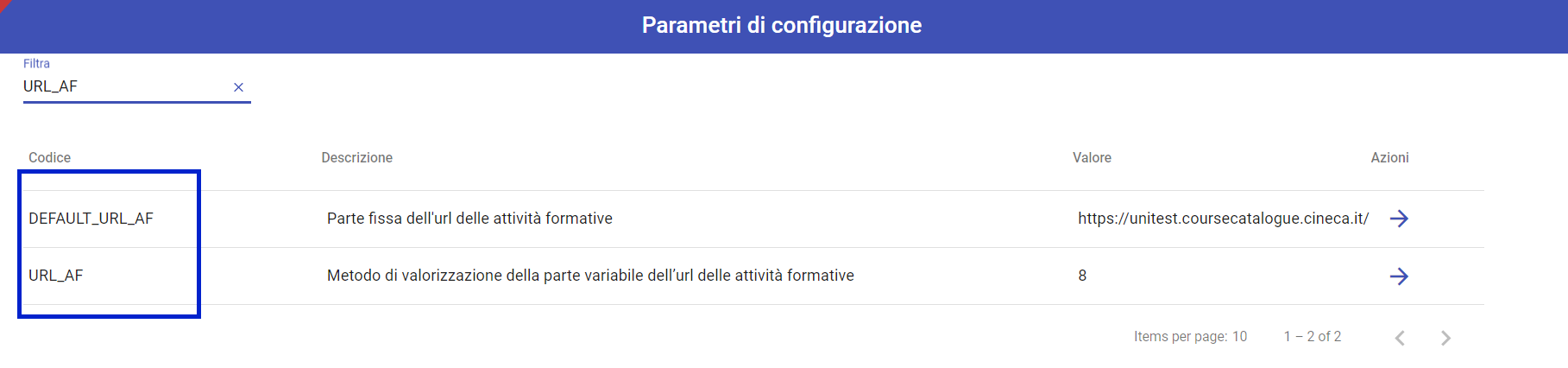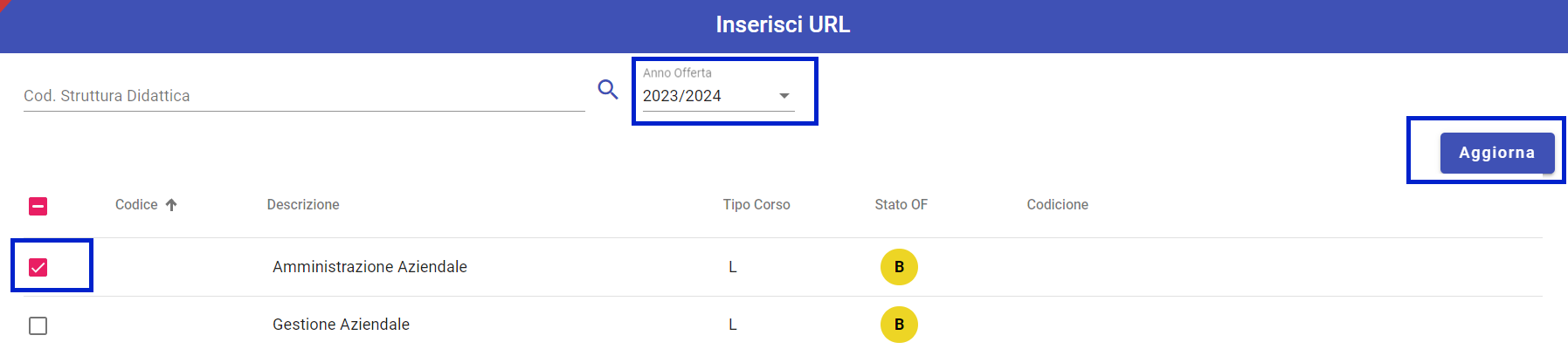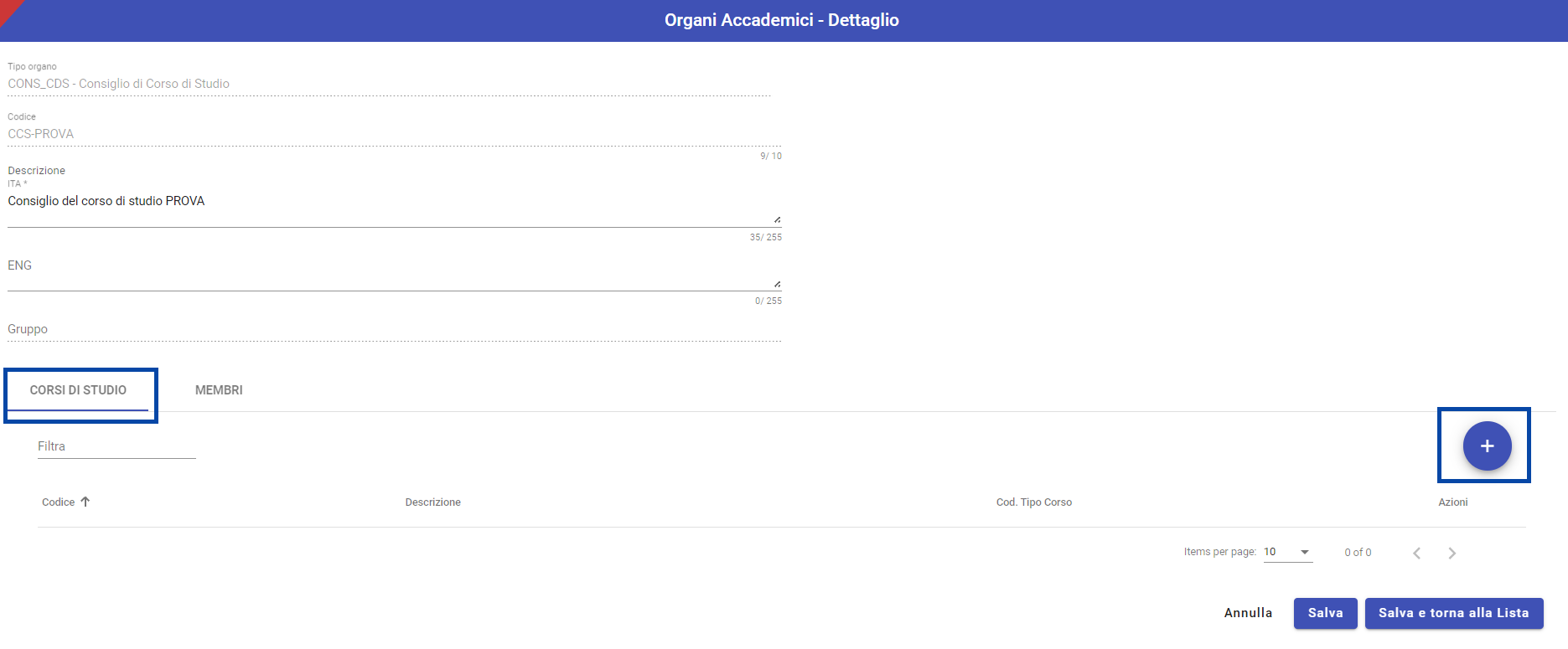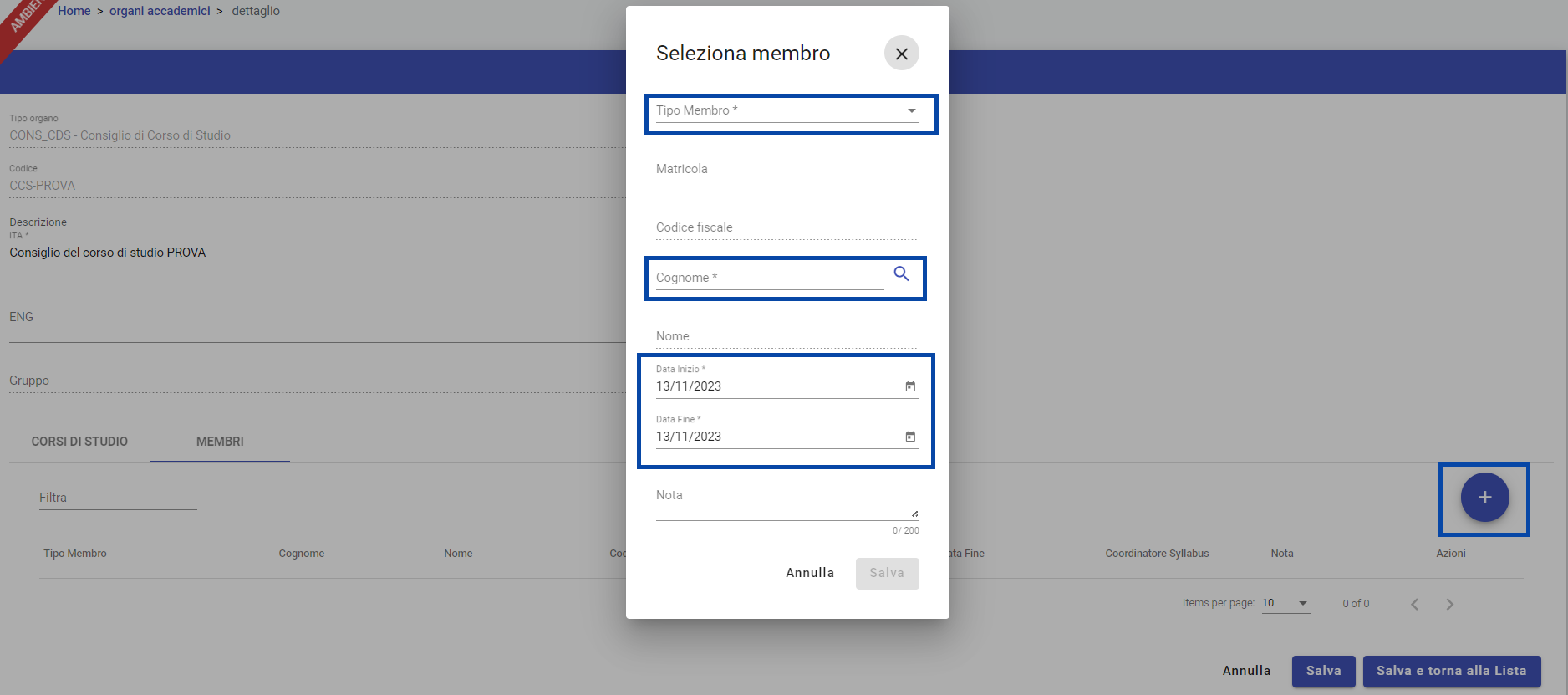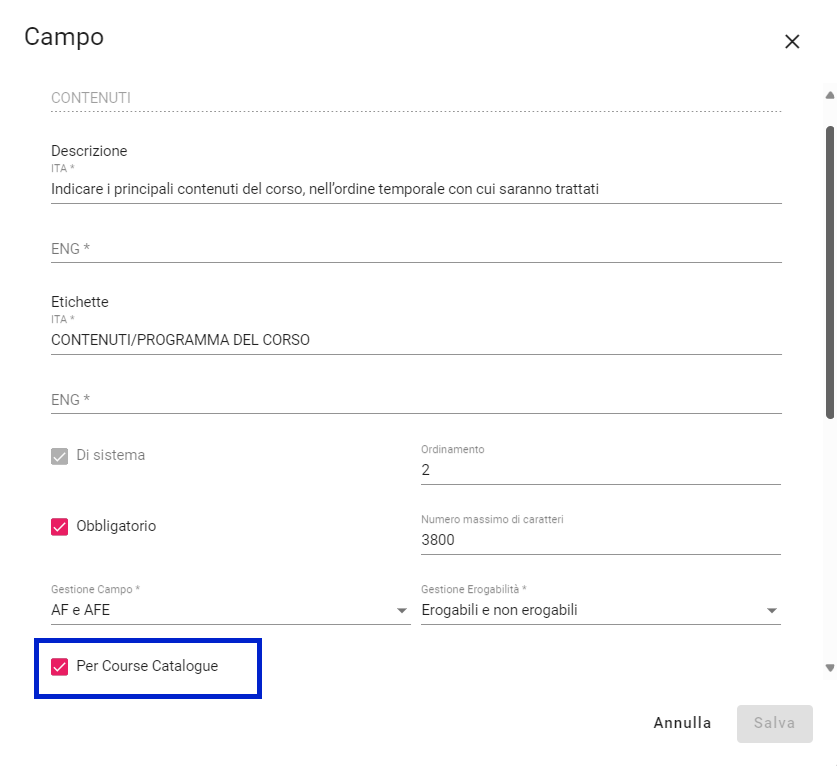In questa sezione del manuale sono esposte tutte le principali configurazioni che è necessario applicare su GDA al fine di ottenere la corretta visibilità delle informazioni sul Course Catalogue.
Il Course Catalogue può avere due forme di integrazione con GDA:
- Totale → In questo caso GDA e Course Catalogue sono completamente integrati e tutte le informazioni di seguito riportate sono recuperate solo ed esclusivamente da GDA;
- Parziale → In questo caso GDA e Course Catalogue sono parzialmente integrati e le uniche informazioni che vengono recuperate sono i testi del syllabus.
Tutte le informazioni relative ai corsi di studio (testi del regolamento e ordinamento, offerta, regole di scelta) vengono recuperate da ESSE3, pertanto è necessario verificare che le configurazioni sui due ambienti siano allineate.
Indice:
AREE DISCIPLINARI E DIPARTIMENTI/FACOLTÀ
AGGIUNTA O MODIFICA DELLE AREE DISCIPLINARI
Maschera GDA: IMPOSTAZIONI/Aree Disciplinari
Le aree disciplinari definite nella maschera Aree disciplinari sono quelle che il Course Catalogue utilizza per creare i raggruppamenti in homepage dei corsi di studio per area disciplinare quando è impostata tale navigazione nel backoffice del Course Catalogue.
Da qui è possibile modificare la descrizione delle aree già presenti ed è possibile aggiungerne ulteriori cliccando sul tasto +.
Le aree definite in questa maschera dovranno essere utilizzate per il collegamento con il dipartimento/facoltà nella maschera Corsi di Studio/Strutture Didattiche.
ASSOCIAZIONE TRA LE AREE DISCIPLINARI E LE FACOLTÀ/DIPARTIMENTI
Maschera GDA: Corsi di Studio/Strutture Didattiche
Opzioni: Cod. Area Disciplinare e Visibile nel Course Catalogue
Associare alla facoltà o al dipartimento la corrispondente area disciplinare e verificare valorizzazione flag Visibile nel Course Catalogue.
Per il corretto funzionamento del Course Catalogue l'associazione tra area disciplinare e facoltà/dipartimento è necessaria anche se non viene impostata la visualizzazione per area disciplinare in fase di configurazione.
Le aree disciplinari proposte vengono recuperate dalla maschera IMPOSTAZIONI/Aree Disciplinari.
ASSOCIAZIONE FACOLTÀ/DIPARTIMENTI AI CORSI DI STUDIO
Maschera GDA: Corsi di Studio/Ordinamenti Didattici/Card STRUTTURE DIDATTICHE
Associare all'ordinamento del corso di studio il corrispondente dipartimento o facoltà precedentemente associato all'area disciplinare.
Per il corretto funzionamento del Course Catalogue l'associazione tra facoltà o dipartimento e corso di studio è necessaria anche se non viene impostata la visualizzazione per area disciplinare in fase di configurazione.
Infine, è obbligatorio che vi sia almeno un dipartimento con il flag Resp.Did. valorizzato.
CORSI DI STUDIO
IMPOSTARE LA VISIBILITÀ DEI CORSI DI STUDIO
Maschera GDA: Corsi di Studio/Corsi di Studio
Opzioni: Cod. Area Disciplinare e Visibile nel Course Catalogue
Per rendere visibili i corsi di studio sul Course Catalogue è necessario che l'opzione Visibile nel Course Catalogue sia impostata con Descrizione e offerta o con Solo Descrizione.
A seconda della valorizzazione del parametro, vi sarà un comportamento specifico nella visualizzazione delle informazioni dei corsi di studio:
- Descrizione e offerta: verrà mostrata sul Course Catalogue la pagina informativa del corso di studio e la lista degli insegnamenti previsti per il corso;
- Solo Descrizione: verrà mostrata sul Course Catalogue solamente la pagina informativa del corso di studio.
Il recupero dei corsi indicati con "Solo Descrizione" è condizionato dal parametro Visualizza anche i corsi con visibilità "Solo descrizione", da configurare nel backoffice del Course Catalogue sotto il tab Configurazione generale (vedi Area riservata: configurazione dei dati / Configurazione generale).
ORDINAMENTI DIDATTICI
VERIFICA DELLO STATO DEGLI ORDINAMENTI E VERIFICA VALORIZZAZIONE ANNO DI CESSAZIONE
Maschera GDA: Corsi di Studio/Ordinamenti di corso
Opzioni: Bolla Stato Ordinamento Didattico e Tasto Matita/Anno Disattivazione Ordinamento
Verificare che i corsi con ordinamenti in stato Chiuso abbiano l'Anno Disattivazione Ordinamento correttamente valorizzato e verificare che gli unici corsi con ordinamento in stato ATTIVO siano quelli effettivamente validi.
Per modificare l'anno di disattivazione è necessario utilizzare la funzione Modifica anno disattivazione
REGOLAMENTI DIDATTICI
VALORIZZAZIONE FLAG DI VISIBILITÀ DEI PERCORSI DI STUDIO
Maschera GDA: Progettazione Didattica/Regolamenti Didattici/Card Percorsi di Studio
Opzione: Visibile nel Course Catalogue
Nel caso in cui sul backoffice del Course Catalogue sia impostata la visibilità degli insegnamenti con recupero solo dall'offerta, è necessario che il flag Visibile nel Course Catalogue, presente all'interno del dettaglio (tasto matita) del percorso di studio, sia valorizzato al fine di ottenere la corretta visibilità degli insegnamenti associati ai percorsi di studio.
VERIFICARE LA PRESENZA DI UNA SEDE CON FLAG Resp. Did VALORIZZATO
Maschera GDA: Progettazione Didattica/Regolamenti Didattici/Card Sedi
Opzione: Resp. did.
Verificare che i regolamenti abbiano una sede con flag Resp. did. valorizzato.
INSERIMENTO INFORMAZIONI SU PROGRAMMAZIONE ACCESSI
Maschera GDA: Progettazione Didattica/Regolamenti Didattici/Dettaglio Regolamento
Al fine di mostrare le informazioni relative alla programmazione degli accessi di un corso di studio è possible impostare le informazioni relative alla Programmazione Accessi nel dettaglio del regolamento (tasto matita).
Questa funzionalità è prevista solamente con l'integrazione totale tra Course Catalogue e GDA.
GESTIONE TESTI ORDINAMENTO E REGOLAMENTO
GESTIONE DEI TESTI
Maschera GDA: IMPOSTAZIONI/Tipi di Testo
- Opzione:
All'interno della maschera Tipi di Testo è possible:
- Gestire i testi già presenti a livello di ordinamento (RAD) e regolamento (SUA) che sono presenti all'interno della card SUA-CDS nelle maschere Ordinamenti Didattici e Regolamenti Didattici
- Inserire testi custom nella card Testi presente nelle maschere Ordinamenti Didattici e Regolamenti Didattici
- Gestire la visibilità dei testi sul Course Catalogue mediante il flag
Dal dettaglio del tipo di testo
è possibile gestire:
- La visibilità del testo sul Course Catalogue (1);
- Gestire l'ordinamento del testo sul Course Catalogue mediante la modifica del campo Progressivo Ordinamento/Regolamento (2);
- Gestire il titolo del testo presente sul Course Catalogue nel campo Etichetta (3).
COMPILAZIONE DEI TESTI DELL'ORDINAMENTO
Maschera GDA: Corsi di Studio/Ordinamenti di corso
All'interno della maschera Ordinamenti Didattici, nella card SUA-CDS è possibile valorizzare i testi dell'ordinamento che saranno esportati verso ESSE3 e mostrati sul Course Catalogue.
É possible inserire i testi RAD dell'ordinamento che successivamente verranno esportati su ESSE3 nella maschera Caratteristiche SDR sotto la tipologia SDR ORC o che, per effetto dell'integrazione tra GDA e Course Catalogue, verranno mostrati sul Course Catalogue nella sezione Programmi, testi e obiettivi.
Inoltre, nella card TESTI è possibile valorizzare ulteriori testi custom, svincolati dai testi RAD, che verranno mostrati sul Course Catalogue se abilitato il parametro di visibilità nella maschera Tipi Testo.
In questa card, inoltre, è possible compilare la versione testuale delle informazioni relative a Tasse e contributi, Date e Scadenze e Ruoli che verranno riportati sul Course Catalogue nelle rispettive sezioni nella pagina di dettaglio del corso di studio.
Gli stessi testi sono compilabili anche a livello di regolamento e vengono recuperati secondo la seguente gerarchia di valorizzazione:
Regolamento
Ordinamento
COMPILAZIONE DEI TESTI DEL REGOLAMENTO
Maschera GDA: Progettazione Didattica/Regolamenti Didattici
All'interno della maschera Regolamenti Didattici, nella card SUA-CDS è possibile valorizzare i testi del regolamento che saranno esportati verso ESSE3 e mostrati sul Course Catalogue.
É possible inserire i testi SUA del regolamento che successivamente verranno esportati su ESSE3 nella maschera Caratteristiche SDR sotto la tipologia SDR REG o che, per effetto dell'integrazione tra GDA e Course Catalogue, verranno mostrati sul Course Catalogue nella sezione Programmi, testi e obiettivi.
Inoltre, nella card TESTI è possibile valorizzare ulteriori testi custom, svincolati dai testi SUA, che verranno mostrati sul Course Catalogue se abilitato il parametro di visibilità nella maschera Tipi Testo.
In questa card, inoltre, è possible compilare la versione testuale delle informazioni relative a Tasse e contributi, Date e Scadenze e Ruoli che verranno riportati sul Course Catalogue nelle rispettive sezioni nella pagina di dettaglio del corso di studio.
I testi dei ruoli sono recuperati solamente se il parametro Cariche del backoffice del Course Catalogue è impostato con Descrizione testuale GDA (vedi Area riservata: configurazione dei dati / Configurazione generale).
Per aggiungere questi testi, se non già visibili nella card, è necessario:
- Che vengano censiti nella maschera Tipi di Testo se non presenti;
- Cliccare sul tasto matita;
- Cliccare il bottone Aggiungi;
- Selezionare il testo da aggiungere, valorizzarlo e salvarlo.
Gli stessi testi sono compilabili anche a livello di ordinamento e vengono recuperati secondo la seguente gerarchia di valorizzazione:
Regolamento
Ordinamento
REGOLE DI SCELTA E SCHEMI DI PIANO
GESTIONE VISIBILITÁ SCHEMI DI PIANO
Maschera GDA: Progettazione Didattica/Regolamenti Didattici/ Card Piani di Studio oppure Progettazione Didattica/Piani di Studio
- Opzioni: Visibile nel Course Catalogue e Stato Piani di Studio
All'interno della maschera Piani di Studio è possibile gestire la visibilità degli schemi di piano sul Course Catalogue.
Accedendo al dettaglio dello schema di piano (tasto matita dello schema) è necessario verificare che il flag Visibile nel Course Catalogue sia valorizzato.
Questo flag di default viene automaticamente valorizzato quando si crea un nuovo schema.
Infine, al fine di poter mostrare gli schemi sul Course Catalogue è necessario che i piani di studio siano in stato Attivo.
OFFERTA DIDATTICA
GESTIONE VISIBILITÁ INSEGNAMENTI PRESENTI IN OFFERTA
Maschera GDA: Programmazione Didattica/Programmazione per Corso di Studio oppure Programmazione Didattica/Programmazione per Attività Formativa
- Opzioni: Visibile nel Course Catalogue e Stato Offerta Didattica
All'interno delle maschere Programmazione per Corso di Studio e Programmazione per Attività Formativa è possibile gestire la visibilità degli insegnamenti che verranno mostrati sul Course Catalogue.
Accedendo al dettaglio dell'insegnamento (tasto matita dell'attività formativa generica) è necessario verificare che il flag Visibile nel Course Catalogue sia valorizzato.
Questo flag di default viene automaticamente valorizzato quando l'insegnamento viene inserito nell'offerta.
VERIFICA STATO OFFERTA DIDATTICA
Maschera GDA: Programmazione Didattica/Programmazione per Corso di Studio
Opzione: Stato Offerta
Se nel backoffice del Course Catalogue è impostata la modalità di visualizzazione degli insegnamenti provenienti solo da offerte attive, al fine di poter mostrare le attività formative sul Course Catalogue è necessario che l'offerta sia in stato Attivo.
GESTIONE VISIBILITÁ DOCENTI DI COPERTURA
Maschera GDA: Programmazione Didattica/Programmazione per Corso di Studio/Coperture oppure Programmazione Didattica/Programmazione per Attività Formativa/Coperture oppure Programmazione Didattica/Coperture
- Opzioni: Stato copertura
Al fine di visualizzare i docenti di copertura sul Course Catalogue è necessario che lo stato delle coperture sia valorizzato con uno dei seguenti stati: B - Bozza, E - Esecutivo , V - Validata, F - Fine Anticipata, C - Conclusa, P - Pagata
CONFIGURAZIONE PARAMETRI PER GENERAZIONE AUTOMATICA URL ATTIVITÁ FORMATIVE CON LINK COURSE CATALOGUE
Maschera GDA: IMPOSTAZIONI/Parametri di Configurazione
Parametri: URL_AF e DEFAULT_URL_AF
Se si utilizza GDA come strumento per la comunicazione delle informazioni alla SUA/CDS, per generare automaticamente gli URL delle attività formative con il link del Course Catalogue, è necessario verificare che i parametri di configurazione di GDA siano correttamente impostati.
É necessario verificare (e nel caso modificare) che i seguenti parametri siano così impostati:
URL_AF: inserire come valore numerico 8 (8: Course Catalogue);
DEFAULT_URL_AF: impostare come valore alfanumerico i seguenti link:
Produzione: https://<nomeateneo>.coursecatalogue.cineca.it/af/
Preproduzione: https://<nomeateneo>.pp.coursecatalogue.cineca.it/af/
inserendo al posto di <nomeateneo> il nominativo dell'ateneo.
VALORIZZAZIONE DEGLI URL DEGLI INSEGNAMENTI PER INVIO SUA/CDS DA GDA CON LINK COURSE CATALOGUE
Maschera GDA: Programmazione Didattica/Inserisci URL
Per valorizzare gli URL delle attività formative con i link del Course Catalogue, recarsi nella maschera Programmazione Didattica/Inserisci URL e lanciare una elaborazione selezionando:
- L'anno d'offerta didattica da aggiornare;
Il corso di studio d'interesse.
Successivamente, cliccando sul tasto aggiorna, verrà compilato per ogni insegnamento in offerta, l'URL del Course Catalogue.
ORGANI ACCADEMICI
VALORIZZAZIONE DEL CONSIGLIO DEL CORSO DI STUDIO PER RECUPERO STRUTTURATO DELLE CARICHE
Maschera GDA: Corsi di Studio/Organi Accademici/Tipo Organo: Consiglio di Corso di Studio
Dalla maschera Organi Accademici il Course Catalogue recupera le cariche che sono definite all'interno del Tipo Organo Consiglio di Corso di Studio quando il parametro Cariche del backoffice del Course Catalogue è impostato con Descrizione strutturata GDA (vedi Area riservata: configurazione dei dati / Configurazione generale).
Dalla maschera, una volta selezionato il tipo organo Consiglio di Corso di studio, è necessario inserire il consiglio a cui associare il corso di studio e i ruoli dei membri cliccando sul bottone +.
Successivamente, dopo aver compilato i campi obbligatori (Codice e Descrizione) è necessario salvare e poi procedere all'inserimento dei corsi di studio sotto il tab CORSI DI STUDIO, cliccando sul tasto +.
Infine, è necessario censire le cariche del consiglio del corso di studio recandosi sotto il tab MEMBRI e cliccando sul tasto +.
Successivamente vanno inseriti i campi obbligatori Tipo Membro, Cognome del docente, Data inizio e Data fine.
SYLLABUS
VERIFICA VALORIZZAZIONE FLAG PUBBLICAZIONE DEI TESTI PER COURSE CATALOGUE
Maschera GDA: Syllabus/Impostazioni/Tab Campi
Opzione: Per Course Catalogue
Al fine di mostrare correttamente i testi del syllabus sul Course Catalogue è necessario che sia valorizzato il flag Per Course Catalogue, presente nel dettaglio del campo (tasto freccia del campo).
VERIFICA STATO PUBBLICAZIONE DEI TESTI PER COURSE CATALOGUE
Maschera GDA: Syllabus/Monitoraggio Syllabus
Verificare che i testi del syllabus siano in stato Pubblicato per renderli visibili sul Course Catalogue.